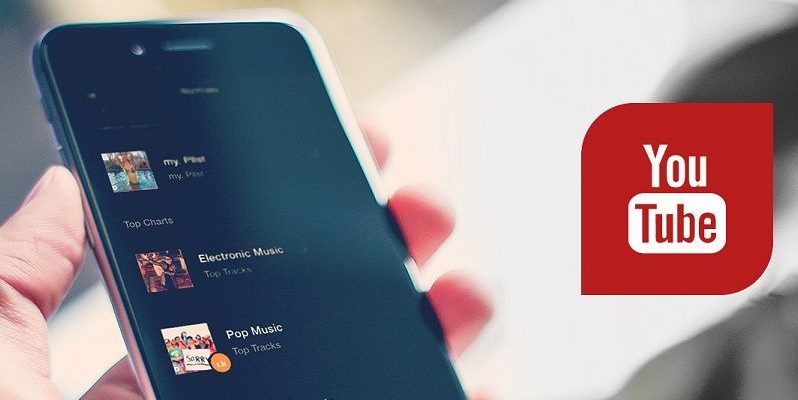Música e vídeo vêm em uma variedade desconcertante de formatos, tanto que às vezes você olha para uma extensão de arquivo e se pergunta o que é. Além disso, há compatibilidade de player, compatibilidade de dispositivo, qualidade de reprodução e 99 outros motivos pelos quais você pode precisar alterar o formato de um arquivo de mídia.
É por isso que criamos um guia sobre como converter vídeo para áudio MP3 e, como bônus, como baixar a faixa MP3 do vídeo do YouTube.
Como converter um vídeo para áudio
A conversão de vídeo para áudio, por exemplo, MP4 para MP3, significa converter o arquivo de vídeo e extrair a faixa de áudio dele.
Isso é útil quando você deseja transformar sua coleção de videoclipes em uma lista de reprodução para colocar em um iPod ou destilar o som de um vídeo que você gravou em um show ou talvez usar sua música favorita de La La Land como toque para seu iPhone (por favor não).
Mac OS vem com um recurso de codificação de mídia integrado que permite converter vídeos em áudio diretamente no Localizador. Há também um recurso semelhante no QuickTime.
A desvantagem é que ele é bastante limitado, pois você não pode escolher qual será o arquivo de áudio resultante, pois ele produz uma faixa M4A por padrão. O conversor nativo de vídeo para áudio funciona assim:
- Clique com o botão direito no arquivo.
- Selecione Serviços no menu suspenso e codifique os arquivos de vídeo selecionados.
- Selecione Audio Only como a configuração na janela que se abre e clique em Continue.
O arquivo M4A aparecerá no mesmo local do vídeo original e terá o mesmo nome.
Embora o M4A funcione bem para o iTunes, você pode querer um pouco mais de controle sobre o formato de áudio que recebe. O cenário mais comum é converter vídeo para mp3 e é daí que vem o conversor embutido Mac Fica aquém.
Melhores conversores de vídeo para MP3
Felizmente, existe uma grande variedade de Formulários de terceiros que realizam o trabalho. Nosso favorito de todos os tempos é intercâmbio que permite converter praticamente qualquer vídeo para praticamente qualquer formato de áudio com um simples arrastar e soltar.
Além disso, possui toque de Iphone como uma das opções, então se você insistir absolutamente em um toque personalizado, você pode finalmente tê-lo sem vasculhar o iTunes.
De qualquer forma, aqui está como converter MP4 para MP3, por exemplo:
- Abra o Permute e arraste e solte o arquivo de vídeo no aplicativo.
- Escolha MP3 no menu suspenso no canto superior direito.
- pressione começar
Permute é super rápido, então você deve ter seu áudio na mesma pasta que o arquivo de vídeo em pouco tempo. Vá em frente e alimente-o com alguns de seus filmes para ver como funciona (você pode experimentar o Permute gratuitamente por um mês).
Como organizar vídeo e música para outro formato
“MKV para MP4”, “FLAC para MP3”, “M4A para MP3” – Você provavelmente já digitou um desses na pesquisa do Google em algum momento, pois os formatos de arquivo de mídia podem ser irritantes.
Alguns são muito espaciais, como o FLAC, que pode ser 10 vezes maior que o MP3 equivalente. Outros não são compatíveis com o player de vídeo integrado do seu Mac, como MKV.
Não importa o caso específico, você precisará de um conversor de áudio ou vídeo para transformar o arquivo em um formato mais amigável e amplamente utilizado, que geralmente é MP4 para vídeo e MP3 para música.
Felizmente, Permute também cobre isso. Você pode converter um arquivo de vídeo ou áudio em um formato diferente da mesma forma que converte vídeo em áudio. Caso você tenha pulado a seção anterior, veja como você pode converter músicas e filmes com Permute:
- Abra o aplicativo e arraste e solte seu arquivo.
- Selecione o formato de arquivo resultante no canto superior direito.
- Clique em iniciar
O Permute suporta algumas dezenas de formatos de vídeo e mais de 10 para áudio, o que significa que ele pode lidar com praticamente qualquer arquivo de mídia que enviamos.
E, a propósito, se você não tiver certeza de qual formato precisa no final, porque tudo o que deseja é que o arquivo seja aberto no seu iPhone ou Apple TV, o Permute o cobre.
Basta escolher “Apple TV” ou “iPhone” como o formato resultante e o aplicativo decifrará o resto. Certifique-se de experimentá-lo, porque um conversor de mídia ou conversor de vídeo para MP3 nem sempre faz tudo isso.
Caso você esteja apenas procurando uma maneira de abrir um vídeo com uma extensão incomum, um player mais avançado como Elmedia Player pode ser suficiente.
Ele suporta uma impressionante variedade de formatos de vídeo e áudio, portanto, se seu arquivo for reproduzível, o Elmedia provavelmente o reproduzirá.
Tanto o Elmedia Player quanto o Permute têm versão de teste no Setapp, um serviço de assinatura com mais de 60 aplicativos para Mac e um teste gratuito de um mês. Após o registro, você terá acesso a todos os aplicativos imediatamente.
Como converter um vídeo do YouTube para MP3
O YouTube é uma mina de ouro de videoclipes e muitas pessoas ainda o usam como sua principal fonte de música, mesmo que as assinaturas como o Spotify estejam tomando conta.
Se você é um deles, em algum momento provavelmente já procurou um “conversor de vídeo do YouTube”, um aplicativo que permitiria que você tivesse a música de seus vídeos favoritos do YouTube na forma de arquivos MP3.
Embora o termo seja tecnicamente incorreto, já que você estaria baixando a faixa de áudio de um vídeo online em vez de realmente converter esse vídeo, existem alguns bons aplicativos para Mac que podem ajudá-lo.
Especificamente, Elmedia Player, o media player multifuncional que mencionamos anteriormente, e Downie, um aplicativo simples de download para Mac.
Importante: Antes de baixar qualquer conteúdo do YouTube, certifique-se de não violar a política de direitos autorais do YouTube.
Então, vamos dar uma olhada rápida em como isso funciona em ambos os aplicativos para que você possa decidir qual deles é melhor para você.
Downie é muito fácil de descobrir e faz o trabalho bem. Para “converter” um vídeo do YouTube para MP3, basta fazer o seguinte:
- Abra Downie.
- Selecione Extrair apenas áudio nas configurações da barra de menus.
- Arraste e solte o link do vídeo no aplicativo.
- Voilá! Downie salva a faixa em Downloads como um arquivo MP3.
O Elmedia Player pode ser um pouco menos direto, mas no lado positivo, ele oferece mais opções para salvar e reproduzir todos os tipos de mídia online, então definitivamente vale a pena tentar.
Para salvar a faixa de áudio de um vídeo do YouTube com o Elmedia Player, siga estas etapas:
- Abra o aplicativo e mude para o modo Navegador (clique em Janela na barra de menus e marque a caixa Navegador no menu suspenso).
- Cole o link do YouTube no navegador integrado e pressione Enter.
- Vá para a guia Áudio no menu abaixo do seu vídeo.
- Você verá a faixa de áudio ali mesmo. Toque em Baixar.
A grande vantagem do Elmedia Player é que você pode continuar navegando no YouTube dentro do aplicativo depois de terminar o download, o que pode acelerar o processo quando você precisar salvar várias faixas de uma só vez.
Tanto o Downie quanto o Elmedia Player são aplicativos Setapp, o que significa que você pode experimentá-los gratuitamente, pois o primeiro mês do serviço é gratuito.
Além disso, não há limitações de recursos ou compras no aplicativo no Setapp, tornando-o de longe a melhor maneira de experimentar todos os recursos do Elmedia Player e Downie sem quebrar sua carteira. Você pode se inscrever para um mês grátis e depois ver como vai.
Bem, é isso, agora você está pronto para transformar arquivos de música e vídeo da maneira que desejar. Instale suas novas ferramentas úteis e divirta-se!